Kā pārvietoties Word 2007 tabulā
Uzziniet, kā efektīvi pārvietoties Word 2007 tabulā, izmantojot īsinājumtaustiņus un peles darbības, lai optimizētu savu darba plūsmu.
Varat izmantot komandu Atrast, lai atrastu tekstu tieši tā, kā tas ir rakstīts, tekstu, kuru nevar ierakstīt, formatēšanas komandas un gandrīz jebko Word 2007 dokumentā.
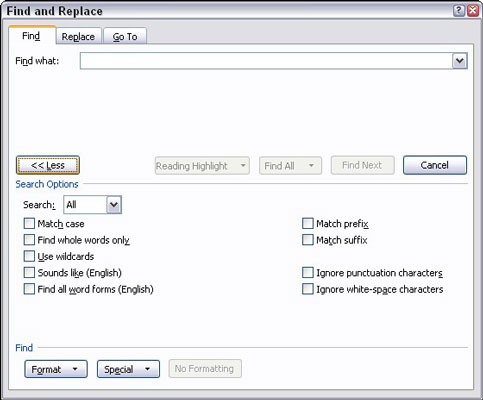
Precīzas teksta daļas atrašana
Lai atrastu Curt, nevis curt , sadaļā Meklēšanas opcijas atlasiet opciju Match Case. Tādā veidā Curt atbilst tikai tiem vārdiem, kas sākas ar lielo burtu C un satur mazo burtu urt .
Vesela vārda atrašana
Opcija Atrast tikai veselus vārdus ļauj meklēt vārdus, piemēram, pareizi un iestatīt , neatrodot arī tādus vārdus kā labi un apbēdināti.
Teksta atrašana, izmantojot aizstājējzīmes
Varat izmantot aizstājējzīmes, lai atrastu vārdus, no kuriem zināt tikai daļu, vai vārdu grupu ar līdzīgiem burtiem. Divas pamata aizstājējzīmes ir ? un kur ? apzīmē jebkuru atsevišķu burtu un * apzīmē burtu grupu.
Atrodiet tekstu, kas izklausās pēc kaut kā cita
Opcija Izklausās (angļu valodā) ļauj meklēt homonīmus vai vārdus, kas izklausās tāpat kā meklēšanas vārds.
Vārda variantu atrašana
Lai programmā Word meklētu katru pastaigu variantu (iešana, iešana utt.), lodziņā Atrast ko ierakstiet walk un atlasiet opciju Atrast visas vārdu formas (angļu valodā).
Meklē šā vai tā
Nolaižamajā sarakstā Meklēt atlasiet opciju Visi, lai meklētu visā dokumentā, opciju uz leju, lai meklētu no kursora atrašanās vietas līdz dokumenta beigām, un opciju Uz augšu, lai meklētu no kursora atrašanās vietas līdz dokumenta sākumam. , atpakaļ.
Uzziniet, kā efektīvi pārvietoties Word 2007 tabulā, izmantojot īsinājumtaustiņus un peles darbības, lai optimizētu savu darba plūsmu.
Šajā sarakstā ir iekļautas desmit populārākās Excel funkcijas, kas attiecas uz plašu vajadzību klāstu. Uzziniet, kā izmantot <strong>Excel funkcijas</strong> efektīvāk!
Uzziniet, kā pievienot papildu analīzes slāņus jūsu Excel diagrammām, lai uzlabotu vizualizāciju un sniegtu precīzākus datus. Šis raksts apraksta visas nepieciešamās darbības.
Uzziniet, kā iestatīt <strong>rindkopas atkāpi</strong> programmā Word 2013, lai uzlabotu dokumenta noformējumu un lasāmību.
Uzziniet, kā pareizi ievietot slejas programmā Word 2010, lai uzlabotu jūsu dokumentu formātu un struktūru.
Apsveriet iespēju aizsargāt Excel 2007 darblapu, lai izvairītos no neplānotām izmaiņām. Uzziniet, kā aizsargāt un atbloķēt šūnas, lai nodrošinātu datu integritāti.
Programmas Excel 2013 PMT funkcija aprēķina periodisko mūža rentes maksājumu. Šī funkcija ir būtiska hipotekāro kredītu maksājumu plānošanai.
Mācieties, kā veikt t-testus Excel programmā, izmantojot datus un aprakstot trīs t-testu veidus, kas noderēs jūsu datu analīzes procesā.
Uzziniet, kā filtrēt datu sarakstu programmā Excel 2016, lai ērti paslēptu nevēlamus ierakstus un strādātu tikai ar nepieciešamajiem datiem.
Uzziniet, kā vienkārši pievienot datu etiķetes diagrammai programmā Excel 2007. Palīdziet noteikt vērtības, kas tiek rādītas katrā datu punktā, izmantojot dažādas izvietošanas un formatēšanas iespējas.







